Mac'inizin harici bir sürücüye yazmanıza izin vermediği bir durumla hiç karşılaştınız mı?Çoğu durumda bunun nedeni, verileri kaydetmeye çalıştığınız sürücünün NTFS olarak biçimlendirilmiş olması olabilir.
- Windows ve macOS'ta dosya sisteminde (ExFAT) yazma desteğini etkinleştirinSürücüyü yeniden biçimlendirin.
veya, - Sürücüyü biçimlendirmeden Mac'te NTFS yazma desteğini etkinleştirin.
İlk çözüm ücretsiz olsa da, özellikle büyük miktarda veriyi yedeklemeniz gerektiğinde önerilmez, çünkü sürücüyü biçimlendirmek tüm içeriğini silecektir.Ek olarak, ExFAT'ın okuma/yazma performansı NTFS'ye kıyasla nispeten yavaştır ve Windows'un eski sürümleriyle uyumlu olmayabilir.
İdeal çözüm, Mac için uygun NTFS sürücüsünü yükleyerek yazma desteğini etkinleştirmektir.Aşağıdaki bölümlerde, çeşitli ücretsiz ve ücretli üçüncü taraf çözümlerini ve bunların avantaj ve dezavantajlarını keşfedeceğiz.
Mac'te NTFS yazma desteğini ücretsiz etkinleştirin
NTFS formatlı harici sürücülerde yazma desteğini etkinleştirmek için NTFS sürücüsünü yükleyebilirsiniz.Bu şekilde mevcut veriler aynı kalır ve sürücüyü macOS ve Windows'ta okuyabilir/yazabilirsiniz.
Artık Mac için ücretsiz ve ücretli NTFS sürücüleri var.İşte deneyebileceğiniz bazı ücretsiz çözümler.
Mac'te NTFS okumak/yazmak için Apple Kernel sürücüsünü kullanın
macOS için Apple çekirdek sürücüsü, " göz atma "SeçenekNTFS sürücülerine yazma desteği.Bu, Mac'inize herhangi bir ek yazılım olmadan okuma/yazma erişimi olan bir NTFS sürücüsü kurabileceğiniz anlamına gelir, ancak bazı kısıtlamalar vardır.
Sürücüye doğrudan Finder Locations'da göz atamazsınız.Sürücüye erişmek için, sürücünün bağlama noktasına açıkça gitmek için Finder'ın "Klasöre Git" seçeneğini kullanmanız gerekir.Ek olarak, bu genellikle bir terminal başlatmanızı ve okuma/yazma erişimi etkinleştirilmiş bir harici NTFS sürücüsünü her takmak istediğinizde bazı komutları çalıştırmanızı gerektirir.
Sadece iki komut olmasına rağmen, terminalden memnun olanlar için bile zamanla sıkıcı hale gelebilir.
Neyse ki, aynı işlemi daha uygun bir şekilde otomatikleştirebilecek bazı ücretsiz yardımcı programlar var.Bunlar genellikle sürücünüzü bir Mac'te okuma/yazma olarak bağlar ve sürücünün bağlama noktasına bir Finder penceresi açarak içeriğine erişmenizi sağlar.
Mac'te NTFS sürücülerine ücretsiz olarak nasıl yazılır
MountyBir NTFS harici sürücüsünü yazılabilir bir birim olarak bağlamanıza izin veren popüler bir Mac yardımcı programıdır.Mac menü çubuğunda bulunur ve okuma/yazma modunda NTFS birimlerini takmak ve çıkarmak için kolay erişim sağlar.
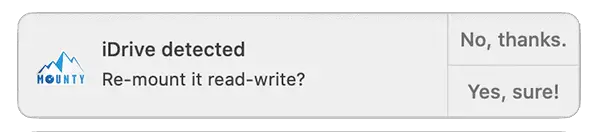
- Mac'teKurulumMounty.
- Uygulamayı başlatın ve menü çubuğundan çalıştığından emin olun.Alternatif olarak, "Girişte başla" seçeneğini etkinleştirebilirsiniz.
- NTFS sürücüsünü Mac'e bağlayın.Mounty, bildirim yoluyla okuma/yazma erişimi olan sürücüyü otomatik olarak algılamalı ve yeniden takmanızı ister.Bildirimi iptal ettiyseniz, yine de Mounty menü çubuğu simgesinden yeniden yükleyebilirsiniz.NTFS sürücüsü algılanmalı ve uygulama menüsünde listelenmelidir.
- Yeni bir Finder penceresi açılır ve harici NTFS sürücüsü okuma/yazma modunda takılır.Sürücüdeki dosyaları kopyalayabilir, taşıyabilir, oluşturabilir veya silebilirsiniz.
Sürücü Mounty ile monte edildiği sürece, "Finder'da [sürücü adını] göster "SeçenekSürücüye kolay erişim.
Sürücüye yazdıktan sonra, menü çubuğundaki Mounty for Mac simgesine dönün ve "Unmount" öğesini seçin.Sürücünün bağlantısı kesilecek ve sürücüyü güvenle çıkarabilirsiniz.
Not:Sürücüyü okuma/yazma modunda monte etmek için Mounty'yi kullanırken, onu Finder Locations'ta bulamazsınız;Bu nedenle, sürücüdeki dosyalara diğer uygulamalar aracılığıyla göz atamazsınız.Sürücüdeki herhangi bir dosyayı başka bir uygulamadan açmanız gerekirse, bağlantısını kaldırıp salt okunur olarak yeniden bağlamanız gerekir.
Testlerimizde, Mounty'nin NTFS yazma performansı çoğu ücretli NTFS çözümüne neredeyse eşdeğerdir, ancak NTFS sürücülerinin Finder entegrasyonu, özel veri koruma mekanizması, disk yönetimi ve diğer yerel özelliklerden yoksundur, çünkü Apple Kernel sürücüsünü "nobrowse" seçeneğiyle kullanır. kendi özel sürücüsü yerine.
Adı verilen harici USB sürücüler için yazma desteğini etkinleştirmek için dikkate değer başka bir ücretsiz yardımcı program vardır.Mac için Hasleo NTFS, Daha yerel bir tarama deneyimi sağlar.Sürücü, menü çubuğu simgesinden kolayca monte edilebilir veya kaldırılabilir ya da Finder Locations'tan doğrudan erişilebilir.
Hasleo NTFS daha iyi bir kullanıcı deneyimine sahip olmasına rağmen, performansı yerel yazma hızından çok daha yavaştır.Ayrıca, NTFS sürücüleri için disk yönetiminden (disk onarımı, disk denetimi, disk biçimi vb.) yoksundur.
Mac için ücretsiz bir NTFS çözümünün avantajları
- Bu ücretsiz bir çözüm!
- Dönüşüm gerekli değildir.NTFS birimleri, Mac'lere oldukları gibi monte edilebilir ve okuma/yazmayı destekler.
- Harici sürücü, Windows işletim sisteminin yerel dosya sistemini kullanmaya devam eder.
Mac için ücretsiz NTFS çözümünün dezavantajları
Mac için ücretsiz NTFS çözümü zaman içinde daha da iyi hale gelse de, hala iyileştirme için çok yer var.
- Okuma/yazma hızıYavaş: Yerel veya gelişmiş seçeneklerle karşılaştırıldığında, okuma/yazma performansı daha yavaştır.Mounty performans açısından yakın olmasına rağmen, özel sürücülerin olmaması nedeniyle diğer gelişmiş özellikleri kaçırıyor.
- Eksik NTFS disk yönetimi:Ücretsiz çözümler genellikle NTFS disk yönetimi (kontrol, onarım, format vb.) veya özel veri koruma işlevleri için destekten yoksundur.
- Dosyaları anında değiştirmek için diğer uygulamaları kullanın:Ücretsiz NTFS çözümleri (Mounty gibi), "göz atmama" seçeneği aracılığıyla NTFS sürücülerine okuma/yazma erişimi sağlar, bu nedenle içeriğine diğer uygulamalardan göz atamayabilirsiniz.Hasleo gibi ücretsiz çözümler bu özelliğe izin verse de, okuma/yazma performansları genellikle çok yavaştır.
- Özel kullanıcı desteği eksikliği:Mac için ücretsiz NTFS sürücüleri genellikle bağımsız geliştiriciler tarafından oluşturulur.Bu nedenle, bazı durumlarda topluluk desteği sağlanabilse de, genellikle özel kullanıcı desteği eksikliği vardır.
- Uzun vadeli destek eksikliği:Büyük şirketler tarafından geliştirilmiş olsalar bile, uzun vadede genellikle ürünleri geliştirmek veya yükseltmek için doğrudan teşvikleri yoktur.Uygun bir uyumluluk güncellemesi sağlanmadıkça, Mac'te etkin NTFS desteği, macOS'in gelecekteki sürümlerinde kesilebilir.
Ara sıra bir Mac'teki NTFS sürücüsüne yazmanız gerekiyorsa veya ikincil bir Windows sistemine (fiziksel bir bilgisayarda veya sanallaştırma yoluyla) erişiminiz varsa, NTFS sürücünüzü yerel olarak yönetebilirsiniz (kontrol edebilir, onarabilir, biçimlendirebilirsiniz, vb.) Çoğu durumda, Mounty işi halledebilir.
Ancak, sık sık NTFS sürücüleri kullanıyorsanız ve bunları Mac'inizde tam olarak yönetmek istiyorsanız, macOS'te özel NTFS sürücü desteği aramanız gerekebilir.
Premium Mac NTFS sürücüsünü ücretsiz edinin
Mac için tam özellikli NTFS sürücüleri genellikle ücretli bir çözüm olarak sağlansa da, bazen bunları harici bir USB sürücü aracılığıyla yasal ve ücretsiz olarak kullanabilirsiniz.Birçok harici sürücü üreticisi, birinci sınıf NTFS çözüm sağlayıcılarıyla çalışır ve onlardan bir harici sürücü satın aldığınızda, kullanıcılar bu araçları ücretsiz olarak kullanabilir.
Örneğin,Seagate和WD hepsiBelirli harici sürücü türevleriyle kullanabileceğiniz, Mac için Microsoft NTFS'nin özelleştirilmiş ücretsiz bir sürümünü sağlamak için Paragon Yazılımı ile çalışmak.Yeni bir harici sabit sürücü satın alıyorsanız, lütfen sürücü üreticisinin sürücüyle uyumlu Mac için bir NTFS sürücüsü sağlayıp sağlamadığını kontrol edin.
Harici sürücünüzde özel bir NTFS sürücüsü yoksa veya aynı anda birden fazla NTFS sürücüsü kullanıyorsanız, özel bir gelişmiş NTFS çözümüne yükseltmeniz gerekebilir.
Mac için gelişmiş NTFS sürücüsü [ücretli]
Ücretsiz NTFS çözümünün performansından veya deneyiminden memnun değilseniz, Mac için bazı ücretli alternatifleri keşfedebilirsiniz.
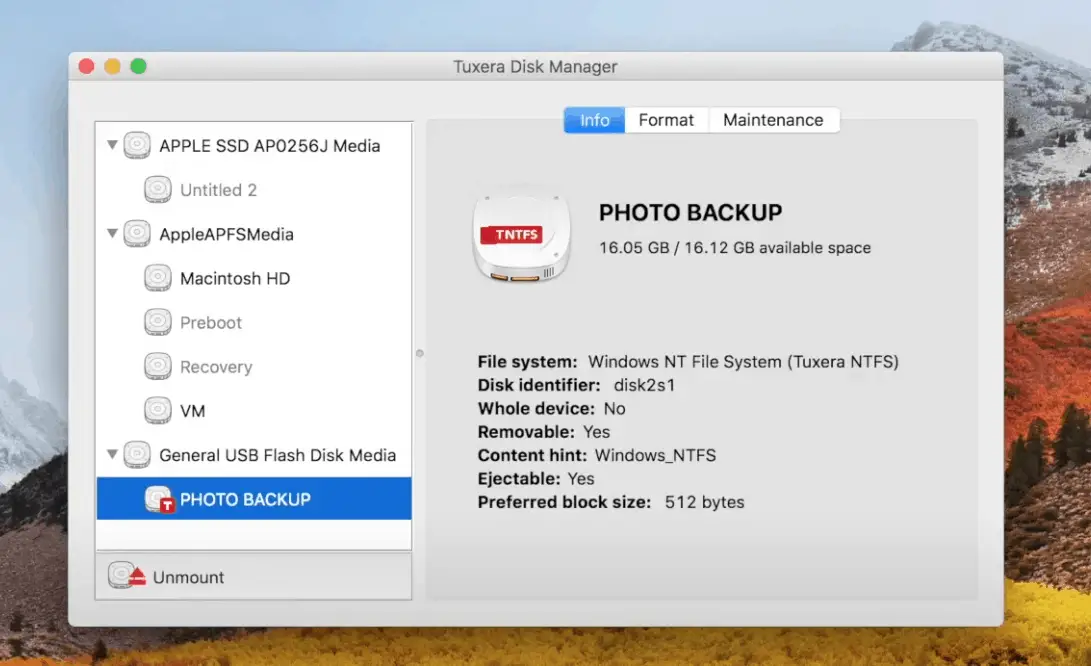
Mac için kaliteli NTFS sürücüleri sağlayan en popüler ve iyi bilinen iki şirket:Erdem örneği和Tux.Her ikisi de benzer işlevler sunar ve kurulu NTFS sürücüsü aracılığıyla yerel benzeri bir okuma/yazma ve tarama deneyimi sağlar.
Performansa gelince, genel forumlardaki tartışmalara dayanarak, genellikle Paragon NTFS'nin okuma/yazma performansının, özellikle katı hal sürücüleri için Tuxera NTFS'den daha iyi olabileceğine inanılmaktadır.Ancak günlük kullanımda kullanıcılar ikisi arasında önemli bir performans farkı bulamayacaklar.
Sık sık NTFS sürücüleriyle uğraşmak zorundaysanız ve Mac'inizde tam NTFS okuma/yazma ve disk yönetimi desteğine sahip yüksek performanslı bir NTFS sürücüsüne ihtiyacınız varsa, ücretli NTFS çözümü mükemmel seçimdir.
Mac'te Premium NTFS sürücüsünü yükleyin
Hem Paragon hem de Tuxera yazılım paketleri olarak sağlanır.
- 下載Örnek NTFS 或Tux NTFS, En sevdiğiniz sürücüye tabidir.
- Kurulum işlemini tamamlamak için sihirbazı takip edin.Bu işlem sırasında yönetici parolasını sağlamanız gerekebilir.
- Mac'inizi yeniden başlatın.
Yüklemeden sonra, Mac'iniz herhangi bir NTFS sürücüsü için yerel okuma/yazma desteğini otomatik olarak devralır ve ayrıca sürücüye doğrudan Finder veya diğer uygulamalardan göz atabilirsiniz.
Paragon NTFS veya Tuxera NTFS sistem tercihleri menüsünü, NTFS sürücüsünü devre dışı bırakma veya kaldırma, disk önbelleğe alma, NTFS sürücülerini kontrol etme, onarma veya biçimlendirme gibi ek işlevleri yönetme gibi NTFS sürücü tercihlerini kontrol etmek için de kullanabilirsiniz.
Mac için Gelişmiş NTFS Sürücülerinin Fiyatlandırılması
Hem Paragon NTFS hem de Tuxera NTFS, ürünlerinin sınırlı ücretsiz deneme sürümünü sunar.Ancak tüm işlevlerin kilidini açmak ve sınırsız kullanım için geçerli bir lisans satın almalısınız.Paragon NTFS için tek bir lisansın maliyeti 19.95 ABD Doları iken, Tuxera NTFS için ücret 15.00 ABD Dolarıdır.
- Yerel okuma/yazma desteği ve deneyimi sağlamak için macOS'ta NTFS sürücülerini kullanın.Hatta anında NTFS sürücülerinde depolanan dosyaları düzenlemek/işlemek için diğer uygulamaları kolayca kullanabilirsiniz.
- Yerleşik NTFS disk yönetimi ve özel veri koruma mekanizması.
- Mac'te NTFS okuma/yazma için hızlı, kararlı ve güvenilir uzun vadeli bir çözüm.
- Özel kullanıcı desteği.
Mac için gelişmiş NTFS çözümünün tek dezavantajı, ücretsiz olarak mevcut olmamasıdır.Gelişmiş NTFS sürücüleri düzenli olarak güncellenir, ancak yıllık yükseltmeler için fazladan ödeme yapmanız gerekebilir.
Paragon NTFS ve Tuxera NTFS: Hangisi daha iyi?
Yukarıdakilere ek olarak, Paragon NTFS veya Tuxera NTFS gibi gelişmiş çözümlerin başka hiçbir belirgin kusuru yoktur.İkisinden hangisini seçmek istediğiniz kişisel tercihinize bağlıdır.Tuxera'nın NTFS sürücüsü üzerinde daha fazla kontrol sağladığı söylenebilse de Paragon NTFS'nin daha hızlı performans sağladığı söylenebilir.
Hepsi bir haftadan fazla ücretsiz deneme süresi sunar.Hangisinin sizin için daha uygun olduğuna karar vermek için bu deneme süresini kullanabilirsiniz.
Bu makalenin, Mac'inizdeki NTFS'den yazma korumasını kaldırmanıza yardımcı olacağını ve NTFS biçimli sürücülerdeki dosyaları kaydetmenize, kopyalamanıza veya silmenize olanak sağlayacağını umuyoruz.



![Search Marquis virüsünü kaldırın [Mac'te Safari, Chrome, Firefox'tan] Search Marquis virüsünü kaldırın [Mac'te Safari, Chrome, Firefox'tan]](https://infoacetech.net/wp-content/uploads/2021/05/5282-search-marquis-screenshot-150x150.jpg)


![Mac'te Roadrunner e-postası nasıl kurulur [Güncelleme] Mac'te Roadrunner e-postası nasıl kurulur [Güncelleme]](https://infoacetech.net/wp-content/uploads/2021/06/5685-photo-1519824656922-02aa979af4cc-150x150.jpg)






